Webcam đã trở thành một công cụ không thể thiếu trong giao tiếp hiện đại, từ họp trực tuyến đến gọi video với bạn bè và gia đình. Tuy nhiên, nếu không được bảo mật đúng cách, webcam có thể trở thành “cửa ngõ” cho những hành vi xâm phạm quyền riêng tư nghiêm trọng. Các mối đe dọa từ tấn công mạng, phần mềm độc hại cho đến việc theo dõi trái phép là có thật. Để đảm bảo an toàn cho không gian cá nhân của bạn và ngăn chặn kẻ xấu truy cập webcam, thuthuat360.net sẽ chia sẻ những mẹo bảo mật webcam hàng đầu mà mọi người dùng công nghệ nên biết.
1. Sử Dụng Nắp Che Webcam Vật Lý Để Tăng Cường Quyền Riêng Tư
Trong năm 2016, tờ The Guardian từng đưa tin rằng CEO Meta, Mark Zuckerberg, và cựu Giám đốc FBI, James Comey, đều có thói quen che webcam laptop của họ. James Comey thậm chí còn chia sẻ: “Tôi dán một miếng băng dính lên camera vì tôi thấy một người thông minh hơn mình cũng làm vậy.” Đây là một phương pháp đơn giản nhưng cực kỳ hiệu quả để chặn mọi hành vi theo dõi trái phép, ngay cả khi thiết bị của bạn đã bị xâm nhập. Để bảo vệ quyền riêng tư, bạn nên luôn giữ camera được che phủ khi không sử dụng.
 Nắp che webcam tích hợp trên laptop ASUS Vivobook S 15 OLED giúp bảo vệ quyền riêng tư hiệu quả
Nắp che webcam tích hợp trên laptop ASUS Vivobook S 15 OLED giúp bảo vệ quyền riêng tư hiệu quả
Nếu thiết bị của bạn không có nắp che tích hợp, bạn có thể dùng một miếng băng dính không trong suốt. Tuy nhiên, một miếng che trượt là lựa chọn tốt hơn nhiều, cho phép bạn dễ dàng mở camera khi cần. Hiện có nhiều loại nắp che webcam siêu mỏng trên thị trường với giá cả phải chăng, vừa bảo vệ quyền riêng tư vừa tiện lợi khi sử dụng.
2. Ngắt Kết Nối Hoặc Vô Hiệu Hóa Webcam Khi Không Sử Dụng
Nếu bạn không thoải mái với việc che webcam, hãy tạo thói quen ngắt kết nối webcam rời hoặc vô hiệu hóa webcam tích hợp khi không dùng đến. Điều này đảm bảo rằng ngay cả khi thiết bị của bạn bị tấn công, tin tặc cũng không thể truy cập webcam và theo dõi bạn. Khi cần sử dụng, bạn chỉ cần cắm lại hoặc bật lên là sẵn sàng.
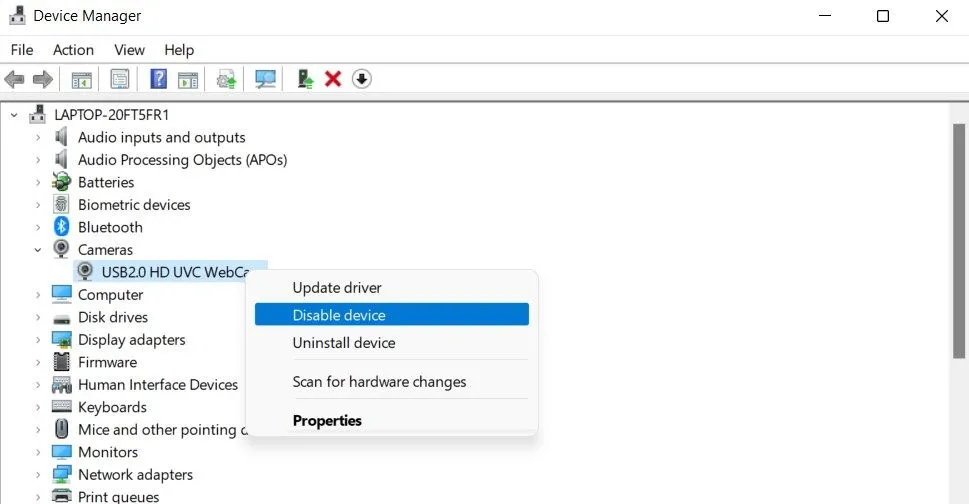 Hướng dẫn vô hiệu hóa webcam trong Device Manager trên hệ điều hành Windows để tăng cường bảo mật
Hướng dẫn vô hiệu hóa webcam trong Device Manager trên hệ điều hành Windows để tăng cường bảo mật
Đối với webcam rời, đơn giản là rút cáp kết nối ra khỏi máy tính. Với webcam tích hợp, bạn có thể vô hiệu hóa chúng thông qua Device Manager trên Windows hoặc System Preferences trên macOS, tùy thuộc vào hệ điều hành bạn đang sử dụng.
3. Chặn Ứng Dụng & Website Đáng Ngờ Truy Cập Webcam
Webcam của bạn có thể bị xâm phạm bởi các ứng dụng độc hại, phần mềm gián điệp (malware) hoặc trang web bí mật truy cập. Một khi các phần mềm này có quyền, chúng có thể kích hoạt webcam bất cứ lúc nào để theo dõi bạn. Do đó, bạn cần thường xuyên kiểm tra cài đặt quyền trên thiết bị và thu hồi quyền truy cập camera của các ứng dụng đáng ngờ.
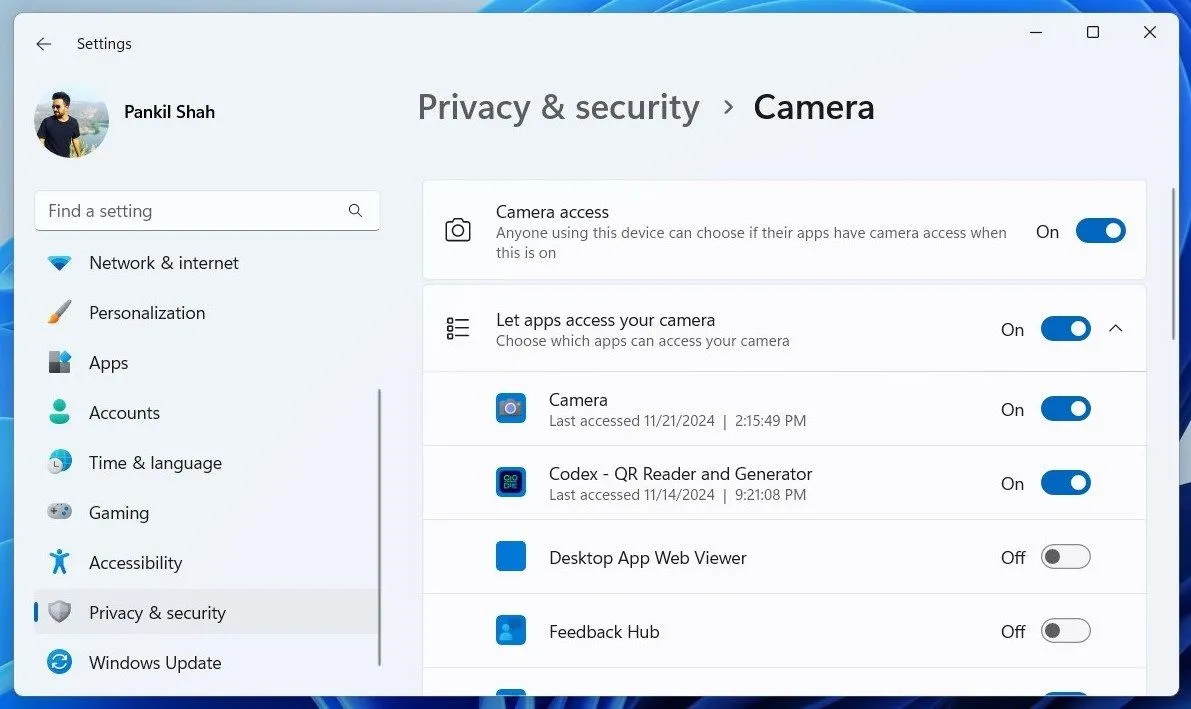 Cài đặt quyền truy cập camera cho ứng dụng trong mục Privacy & security của Windows 11
Cài đặt quyền truy cập camera cho ứng dụng trong mục Privacy & security của Windows 11
Bạn có thể thu hồi quyền truy cập camera cho các ứng dụng trong cài đặt quyền ứng dụng của hệ điều hành, và từ chối quyền truy cập của các website trong cài đặt trình duyệt của bạn. Việc này giúp kiểm soát chặt chẽ những ai có thể “nhòm ngó” qua camera của bạn.
4. Chú Ý Đến Những Gì Hiển Thị Trong Hậu Cảnh Khi Gọi Video
Dù có vẻ đơn giản, nhưng hậu cảnh trong các cuộc gọi video có thể vô tình để lộ các vật dụng cá nhân, dữ liệu nhạy cảm hoặc thông tin riêng tư. Điều này không chỉ ảnh hưởng đến đời sống cá nhân mà còn có thể gây hại đến uy tín của bạn với đồng nghiệp, bạn bè hoặc khách hàng. Vì vậy, hãy luôn thực hiện một bước kiểm tra nhanh hậu cảnh trước khi tham gia bất kỳ cuộc họp trực tuyến nào.
Đảm bảo không có nội dung nhạy cảm nào lọt vào khung hình. Bạn cũng có thể tận dụng các tính năng phần mềm để làm mờ hoặc thay thế nền ảo, giúp che giấu những gì phía sau bạn một cách hiệu quả.
5. Cập Nhật Driver Webcam Thường Xuyên Để Đảm Bảo An Toàn
Tin tặc có thể khai thác các lỗ hổng bảo mật trong driver webcam đã lỗi thời để xâm nhập vào thiết bị và truy cập camera của bạn. Mặc dù hầu hết các hệ điều hành tự động cập nhật driver khi có bản cập nhật hệ thống mới, nhưng bạn vẫn nên chủ động kiểm tra các driver mới nhất trên trang web của nhà sản xuất, đặc biệt là nếu bạn đang dùng webcam rời, và cài đặt chúng.
Bằng cách giữ cho driver luôn được cập nhật, bạn sẽ được hưởng các bản vá bảo mật mới nhất từ hệ điều hành hoặc nhà sản xuất, từ đó giúp bảo vệ cả webcam và quyền riêng tư của bạn khỏi các mối đe dọa tiềm ẩn.
6. Nhận Biết Các Dấu Hiệu Cho Thấy Webcam Đang Bị Tấn Công
Một cuộc tấn công webcam càng kéo dài mà không bị phát hiện, nguy cơ đối với quyền riêng tư của bạn càng lớn. Do đó, điều cần thiết là bạn phải có khả năng nhận biết các dấu hiệu cho thấy webcam của mình đang bị tin tặc bí mật kích hoạt để theo dõi. Một chỉ báo quan trọng là đèn webcam bật sáng bất ngờ, ngay cả khi bạn không sử dụng bất kỳ ứng dụng camera nào.
Nếu webcam của bạn báo đang được sử dụng khi bạn cố gắng truy cập, hoặc nếu bạn tìm thấy những bức ảnh hay video lạ trên thiết bị, đây có thể là những dấu hiệu của một cuộc tấn công. Nếu có bất kỳ nghi ngờ nào, bạn có thể kiểm tra nhật ký hoạt động của webcam để phát hiện truy cập trái phép và xác minh liệu webcam của mình có bị xâm phạm hay không.
Kết Luận
Việc bảo vệ quyền riêng tư webcam là một phần không thể thiếu trong chiến lược an ninh mạng cá nhân. Những bước đơn giản mà thuthuat360.net vừa chia sẻ có thể giúp bạn tăng cường đáng kể khả năng bảo mật webcam và giữ an toàn cho đời sống cá nhân. Nếu bạn chưa thực sự ưu tiên an toàn cho webcam của mình, hãy bắt đầu áp dụng ngay các mẹo trên để ngăn chặn mọi sự xâm phạm quyền riêng tư đáng tiếc có thể xảy ra. Hãy truy cập thuthuat360.net thường xuyên để cập nhật thêm nhiều kiến thức và thủ thuật công nghệ hữu ích khác!


